Аккаунт Google позволяет пользоваться большинством сервисов Google без необходимости регистрироваться в каждом из них. С аккаунтом Google вы можете:
- отправлять и получать электронную почту в Gmail;
- получать рекомендации на YouTube;
- скачивать приложения из Google Play.
Шаг 1. Выберите тип аккаунта Google
Важно! Если вы создаете аккаунт Google для своей компании, то можете включить персонализацию для бизнеса. Корпоративный аккаунт также упрощает настройку профиля компании в Google, с помощью которого вы можете управлять данными о своей компании и привлекать клиентов.
При создании аккаунта Google мы просим указать личную информацию. Если вы предоставите точные данные, нам будет проще защитить ваш аккаунт, а вам – удобнее пользоваться нашими сервисами.
- Откройте страницу входа в аккаунт Google.
- Нажмите Создать аккаунт.
- В раскрывающемся списке выберите, зачем вы создаете аккаунт. Для:
- личного использования;
- ребенка;
- организации.
- В раскрывающемся списке выберите, зачем вы создаете аккаунт. Для:
- Введите свое имя.
- Вам будет предложено указать дату рождения и пол.
- Укажите имя пользователя в соответствующем поле.
- Введите пароль и подтвердите его.
- Подсказка. При вводе пароля на мобильном устройстве первую букву можно указывать без учета регистра.
- Нажмите Далее.
- Добавьте и подтвердите номер телефона (необязательно).
- Нажмите Далее.
Чем различаются аккаунты Gmail и Google
Аккаунт Gmail – это не то же самое, что аккаунт Google. Gmail является одним из нескольких сервисов Google, которые можно использовать, если у вас есть аккаунт Google. С их помощью вы также можете хранить данные. К таким сервисам относятся, например:
- YouTube;
- Google Диск;
- Календарь;
- Google Play.
Как использовать уже существующий адрес электронной почты
Использовать адрес Gmail необязательно. Вы можете создать аккаунт Google с помощью адреса стороннего сервиса электронной почты.
Вот как это сделать:
- Откройте страницу входа в аккаунт Google.
- Нажмите Создать аккаунт.
- В раскрывающемся списке выберите Для личного использования.
- Укажите основную информацию.
- Нажмите Использовать адрес электронной почты.
- Введите свой текущий адрес электронной почты.
- Нажмите кнопку Далее.
- Чтобы подтвердить адрес электронной почты, введите код, полученный на этот адрес.
- Нажмите Подтвердить.
Шаг 2. Защитите свой аккаунт
Как устранить проблемы
Проверьте, есть ли у вас аккаунт Google
Если ранее вы входили в какой-либо сервис Google, например Gmail, Карты или YouTube, значит у вас есть аккаунт Google. Вы можете использовать созданные для этого сервиса имя пользователя и пароль, чтобы входить в любые другие сервисы Google.
Если вы не помните, входили ли в сервисы Google, и хотите проверить, есть ли у вас аккаунт, введите свой адрес электронной почты. Если с ним не связан ни один аккаунт Google, вы найдете сообщение об ошибке.
Вы можете войти в существующий аккаунт Google.
Проверьте, на какой адрес электронной почты отправляются уведомления
По умолчанию все уведомления, связанные с аккаунтом, отправляются на ваш новый адрес Gmail или на адрес в сторонней почтовой службе (не принадлежащей Google), если вы использовали для регистрации другой адрес электронной почты.
Чтобы получать уведомления на другой адрес, измените контактный адрес электронной почты.
Примечание. Вы также можете создать аккаунт Google, используя уже имеющийся у вас адрес электронной почты, который зарегистрирован в стороннем сервисе.
Если адрес электронной почты уже используется
Вы не можете выбрать этот адрес электронной почты для нового аккаунта. Если этот адрес электронной почты принадлежит вам, возможно, что:
- Вы уже зарегистрировали на него другой аккаунт Google. Как восстановить аккаунт Google.
- Вы совместно работали с пользователем Google Workspace, используя сеанс посетителя, связанный с этим адресом электронной почты. Как удалить сеанс посетителя.
Нужное имя пользователя занято
Вы не сможете создать аккаунт Google, если выбранное имя пользователя:
- Уже используется.
- Очень похоже по структуре на уже существующее.
- Примечание. Если адрес example@gmail.com уже занят, вы не можете использовать вариант examp1e@gmail.com.
- Кто-то использовал ранее, а затем удалил.
- Зарезервировано компанией Google для предотвращения спама и злоупотреблений.
В 2025 году регистрация аккаунта Google остается необходимым шагом для доступа к сервисам компании, включая Gmail, YouTube, Google Drive и многим другим. Однако процедура меняется: появляются новые требования безопасности, обновляются интерфейсы и условия. Расскажем, как создать аккаунт Google в 2025 году.
Без номера телефона
Зарегистрировать аккаунт в России
Инструкция
Защите данных
Без номера телефона
Зарегистрировать аккаунт в России
Инструкция
Защите данных
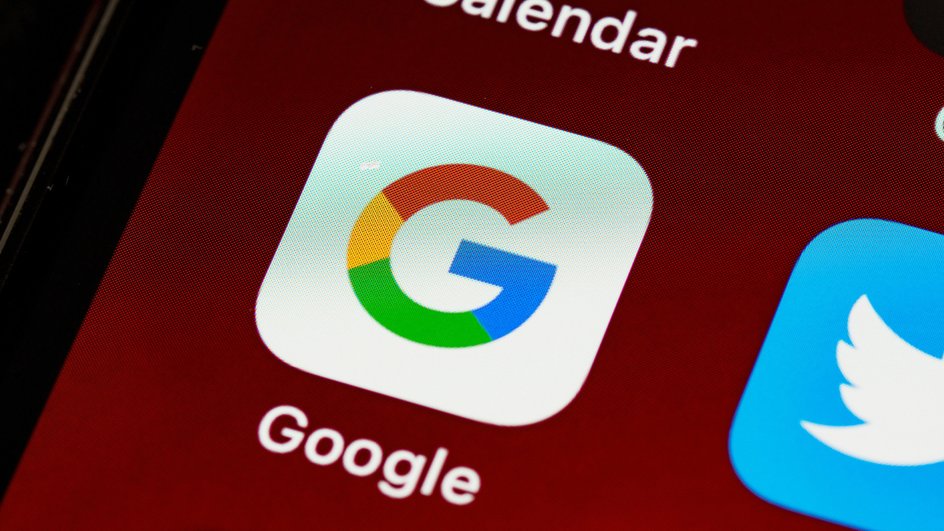
Мы подробно разберем основные вопросы, связанные с регистрацией аккаунта Google в 2025 году, — можно ли обойтись без номера телефона и не будет ли ограничений для жителей России. Отдельно затронем настройки безопасности, которые помогут защитить профиль от взлома.
Можно ли создать аккаунт Google без номера телефона в 2025 году
В 2025 году Google допускает регистрацию без привязки номера, но с рядом условий. Одно из них — подтверждение регистрации через смартфон, но без номера телефона.
Важно! Отсутствие номера телефона увеличивает риск потери доступа к аккаунту. Рекомендуем добавить его позже в настройках профиля.
Можно ли зарегистрировать аккаунт Google в России в 2025 году
Да, Google никак официально не ограничивает регистрацию новых аккаунтов в России. Для этого не нужно использовать VPN, иностранный номер телефона или другие хитрости — все работает «из коробки».
Как создать аккаунт Google: пошаговая инструкция
Перед тем, как создать аккаунт Google, выберите удобный способ: через браузер или настройки Android. Действия в обоих случаях практически идентичны.
Инструкция для браузера
-
Перейдите на страницу accounts.google.com/signup
-
Введите имя и фамилию.
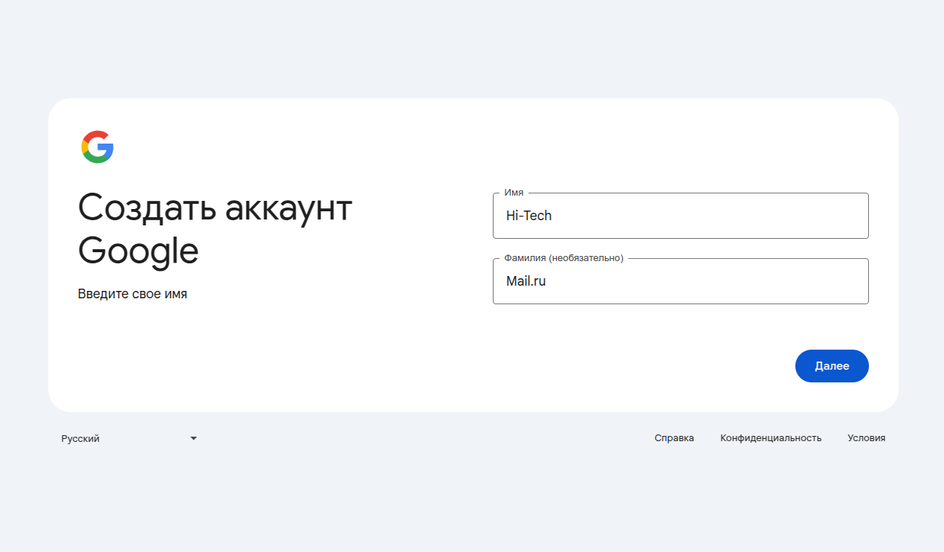
-
Далее укажите дату рождения и пол.
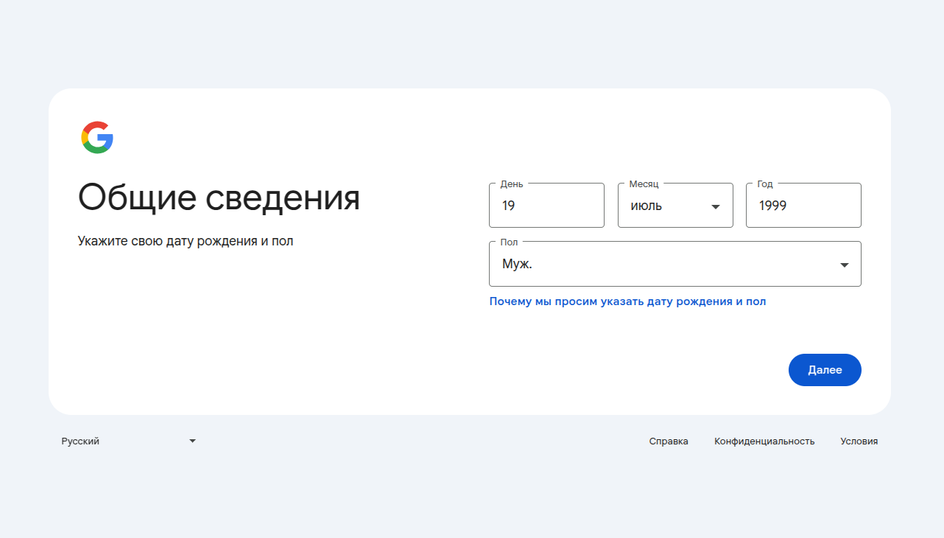
-
Выберите адрес будущего почтового ящика. Система предложит свободные варианты, но можно придумать свой.
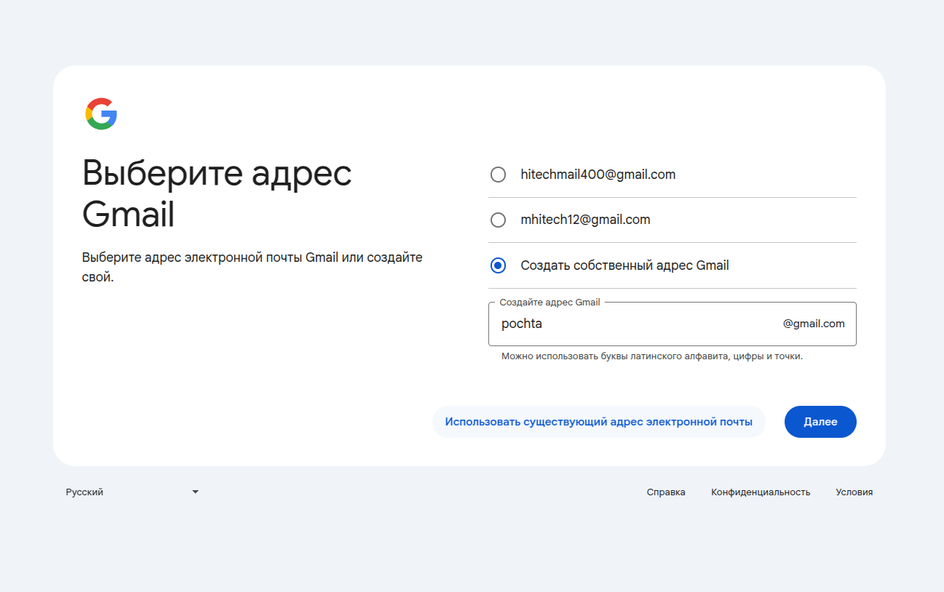
-
Придумайте надежный пароль длиной не менее 12 символов. Рекомендуем использовать специальные символы.
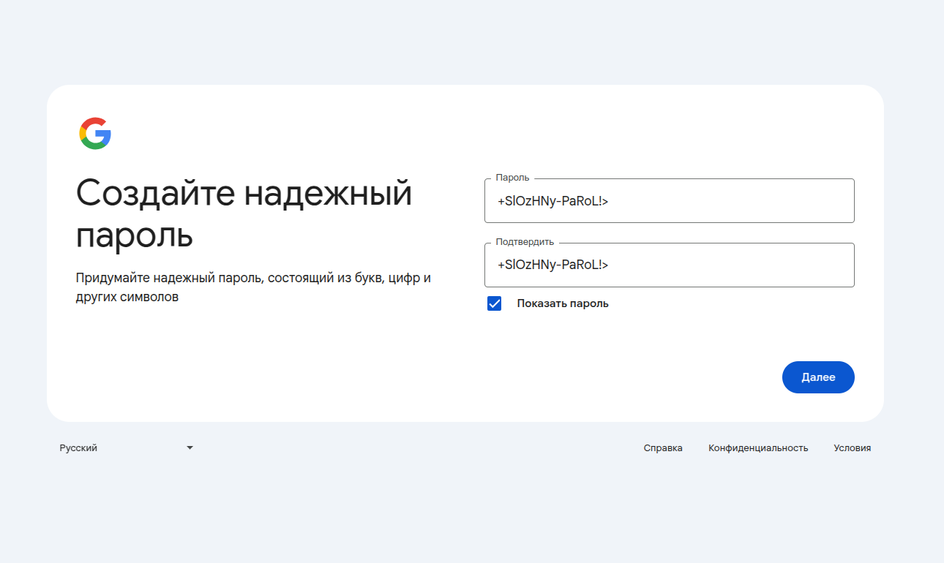
-
На следующем этапе будет доступно только одно действие, и на данный момент (апрель 2025 года) оно обязательно — нужно просканировать QR-код смартфоном. Без этого продолжить регистрацию невозможно. Примечательно, что номер телефона при этом привязывать не нужно.
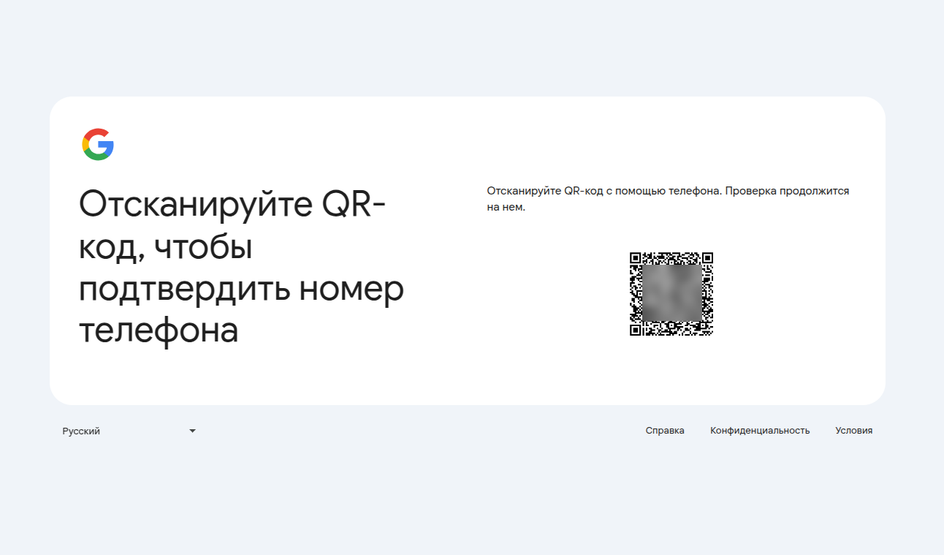
-
После сканирования QR-кода нужно подтвердить действие — Google сделает это автоматически.

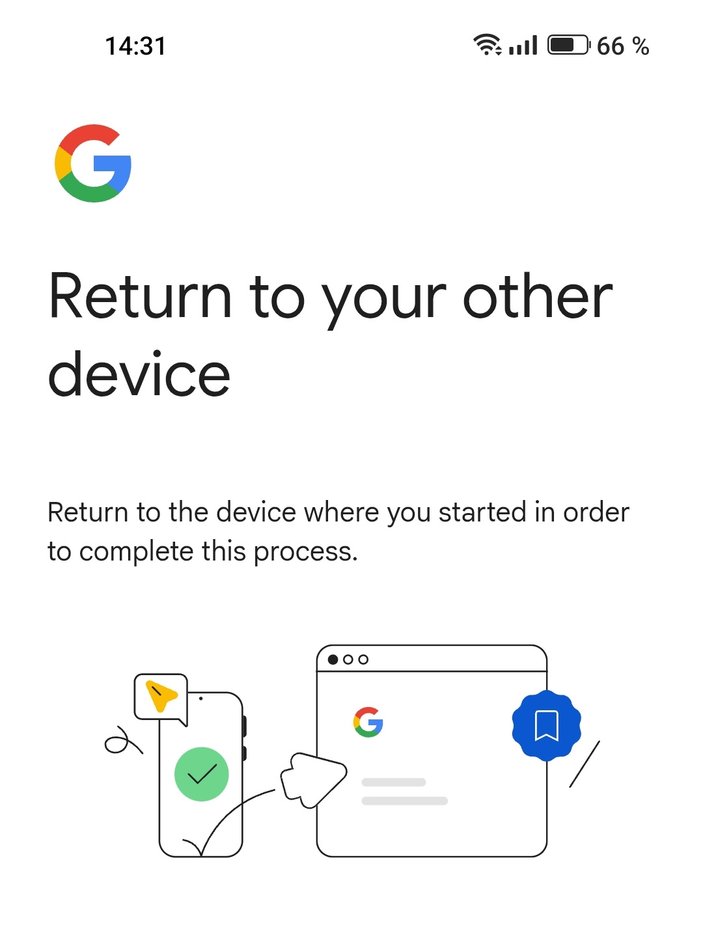
-
Теперь нужно вернуться к процессу регистрации в браузере, где будет предложено указать резервный e-mail (не обязательно, но их можно будет использовать для восстановления текущей учетной записи в будущем).
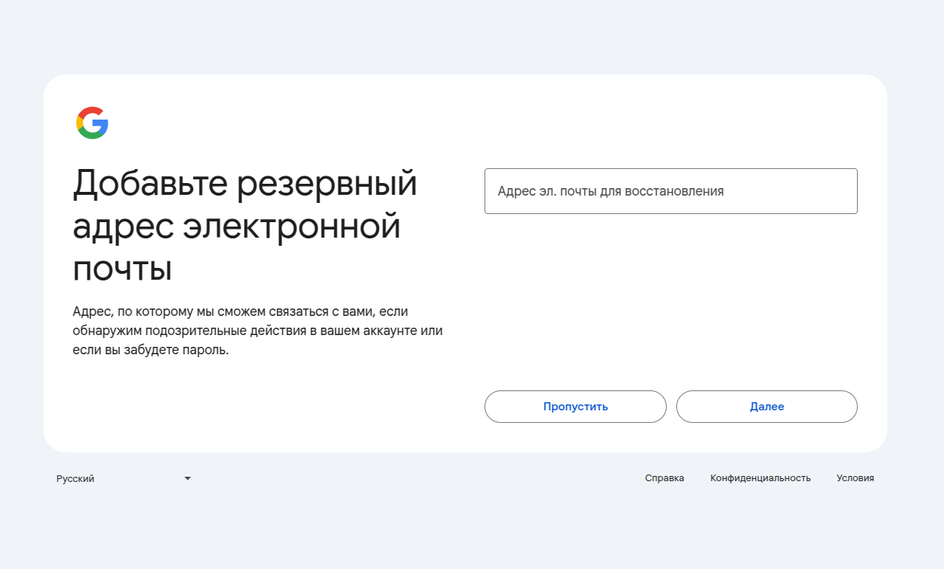
-
Теперь нужно проверить данные и нажать «Далее».
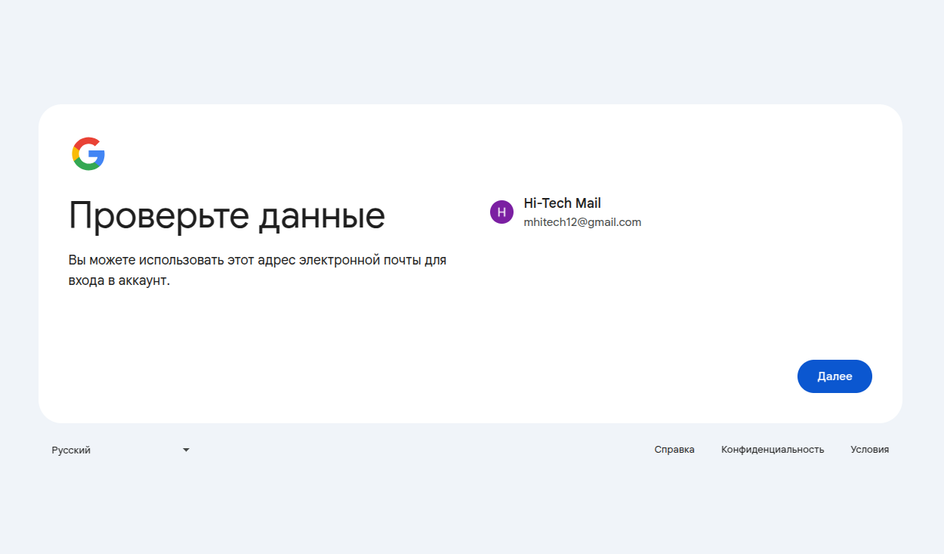
-
Примите условия использования и нажмите «Далее». Google автоматически перенаправит вас на страницу созданного аккаунта.
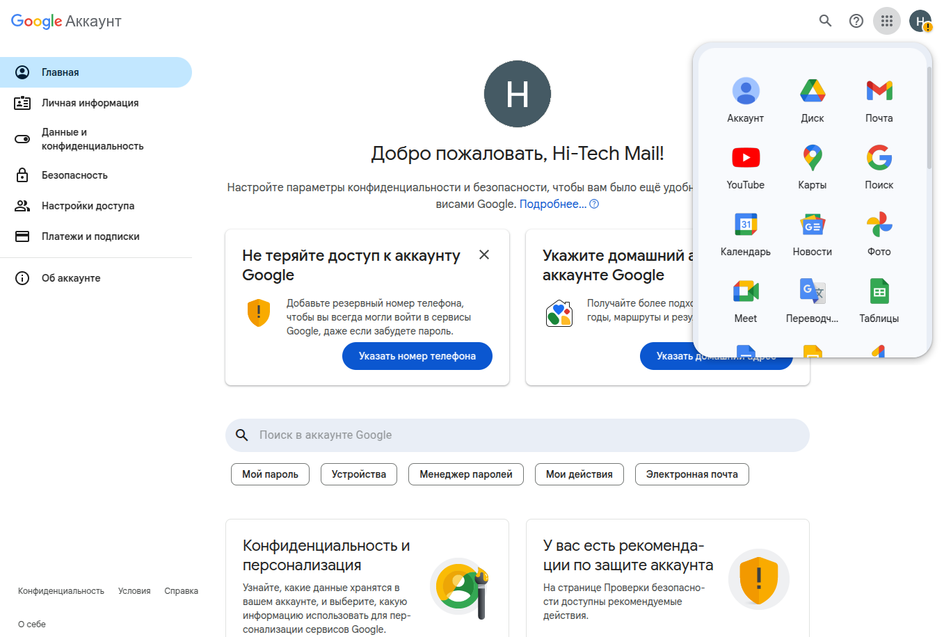
Инструкция для Android
-
Откройте «Настройки» и найдите раздел «Google».
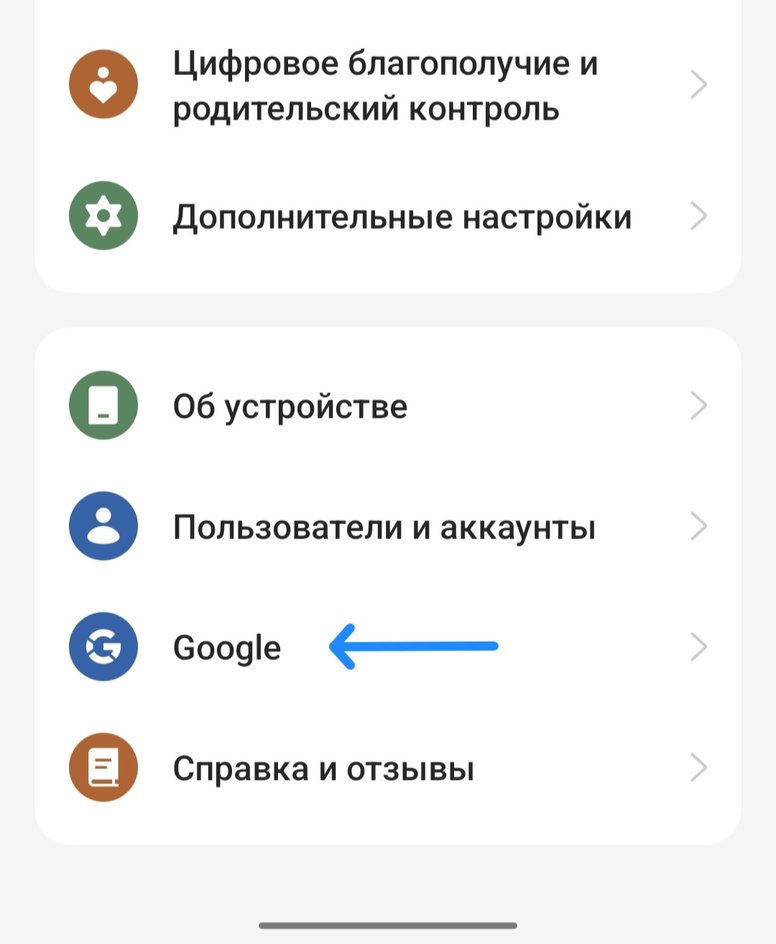
-
Нажмите «Добавить аккаунт» и затем выберите «Google».
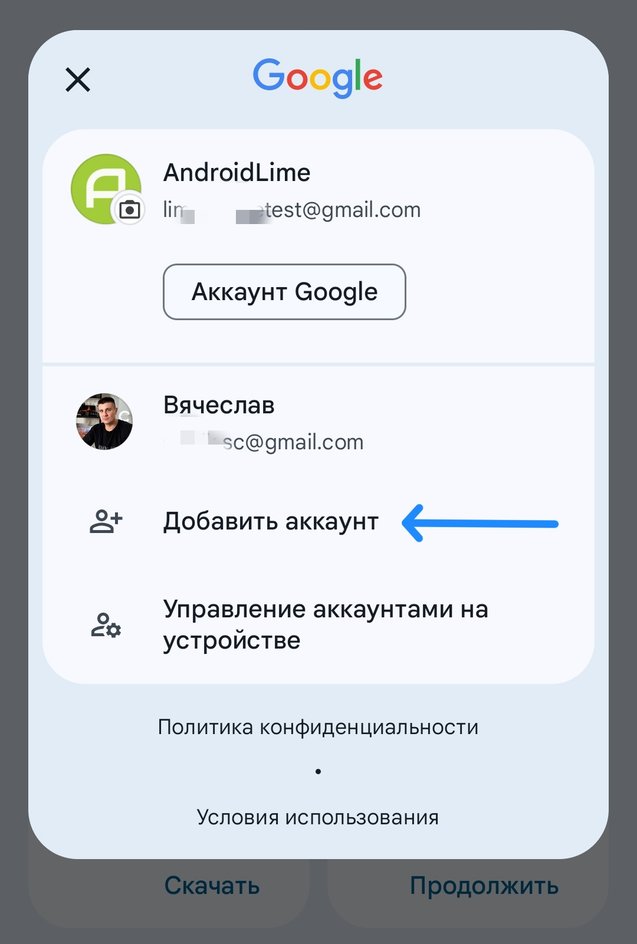
-
Здесь нужно ввести пароль от смартфона (или воспользоваться отпечатком пальца). Далее снова выберите «Создать аккаунт» и «Для личного пользования».
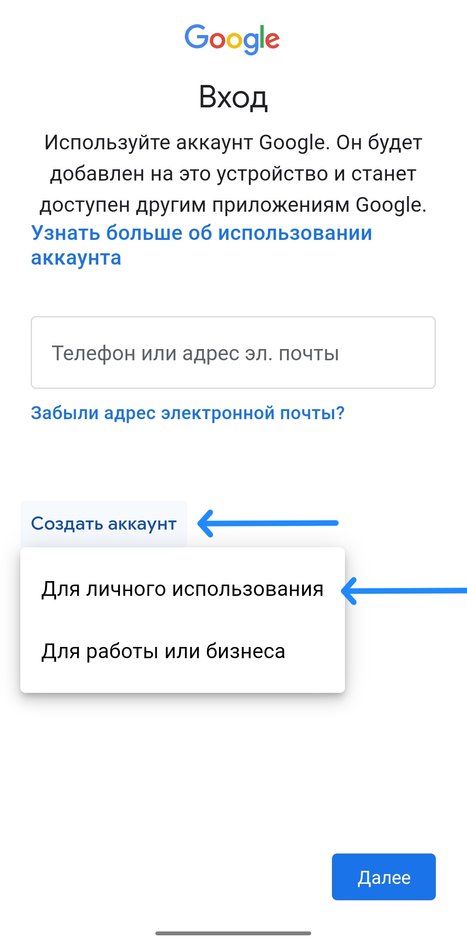
-
Введите имя и фамилию (последнее необязательно).
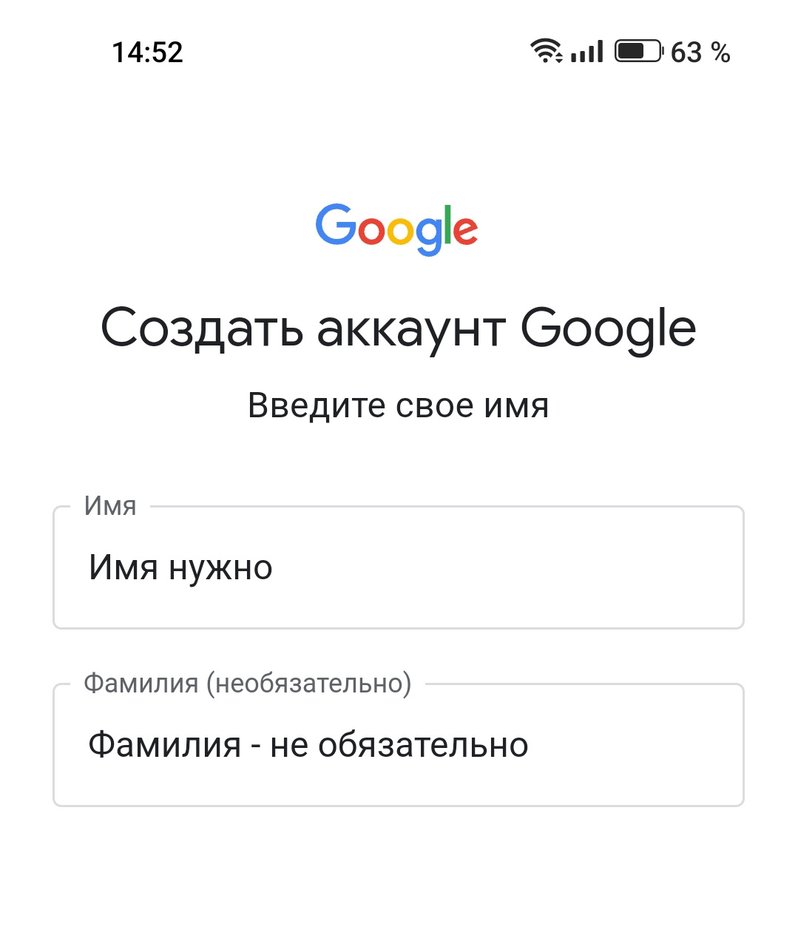
-
Укажите пол и дату рождения:
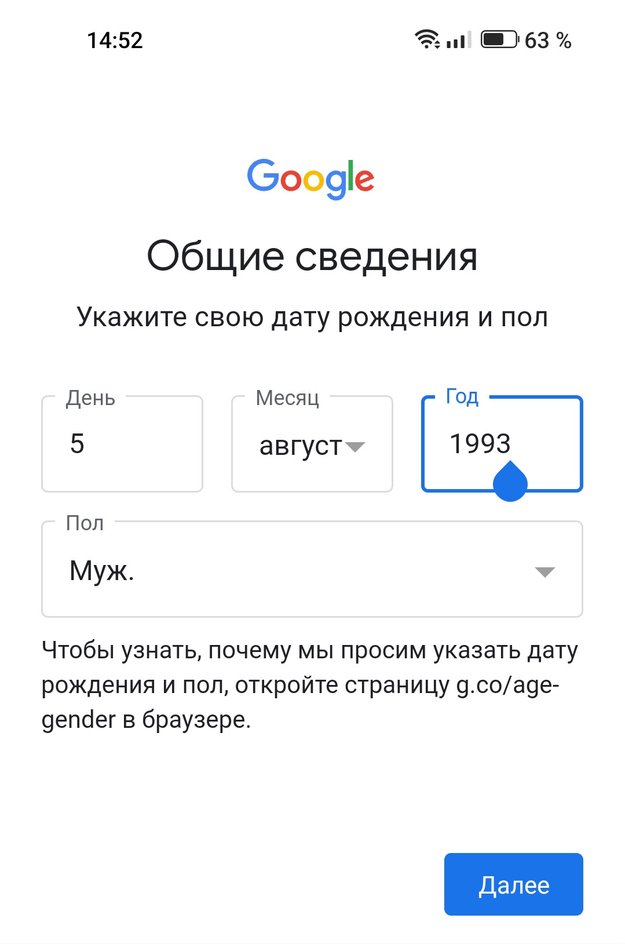
-
Выберите адрес Gmail из предложенных вариантов или создайте его самостоятельно.

-
Придумайте надежный пароль:
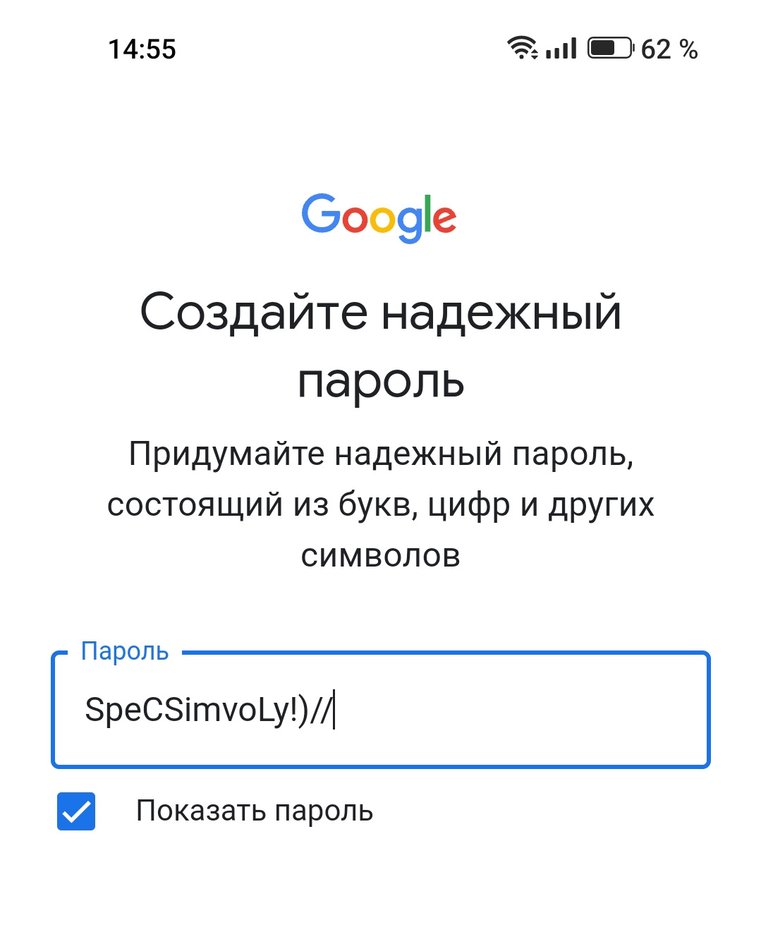
-
Проверьте данные и примите условия использования. На этом создание аккаунта будет завершено.
Советы по настройке аккаунта Google и защите личных данных
После создания аккаунта Google важно обеспечить его безопасность. Современные угрозы требуют продуманных мер:
- Включите двухфакторную аутентификацию (2FA) в разделе «Безопасность».
- Привяжите резервные почтовые адреса и номера телефонов (они помогут восстановить доступ к аккаунту).
- Используйте надежные и уникальные пароли (нельзя один и тот же пароль использовать на разных сайтах).
Эти действия минимизируют риски утечек и взломов. Не игнорируйте уведомления системы о подозрительной активности — они помогают вовремя реагировать на многочисленные угрозы.

В современном цифровом мире невозможно обойтись без учетной записи в крупной интернет-системе. Это открывает двери к множеству сервисов и удобств, которые предоставляют уникальные возможности для каждого пользователя. Сегодня мы расскажем, как начать свое путешествие в мир широких возможностей в сети.
Во время регистрации вам потребуется мобильный телефон. Этот шаг обеспечит дополнительную безопасность вашего профиля и позволит восстанавливать доступ в случае утери данных. Кроме того, контактный номер может использоваться для получения уведомлений и аутентификации.
Следуя нашей подробной инструкции, вы будете вооружены полезными советами, которые помогут вам избежать распространенных ошибок. Если на каком-то этапе возникнут сложности, не стесняйтесь обратиться к нашей службе помощи, где опытные специалисты помогут решить любой вопрос.
Регистрация в Google: начальные шаги
Начальные шаги, которые необходимо предпринять, чтобы стать обладателем учетной записи, могут показаться сложными на первый взгляд, но с правильной инструкцией все достаточно просто. Основные действия помогут вам обрести доступ к широкому кругу возможностей и сервисов компании.
Для того чтобы инициировать процесс регистрации, внести информацию о себе и выбрать уникальный логин, потребуется доступ к сети и устройство, с которого удобно будет ввести текстовые данные. Подготовьте телефон, с помощью которого можно пройти проверку безопасности. Код подтверждения, отправленный на ваш номер, станет ключевым элементом для завершения процесса.
Не забудьте важные моменты, такие как ввод новой надежной комбинации символов для обеспечения безопасности вашей учетной записи. Пароль, который будет использоваться в дальнейшем, должен включать разнообразные символы и быть запоминающимся только для вас.
При возникновении затруднений или вопросов в процессе регистрации рекомендуется воспользоваться разделами помощи, содержащими детализированные решения популярных проблем. Поддержка всегда доступна для изучения подробного материала.
Как выбрать правильный адрес электронной почты
Выбор подходящего email-адреса — важная часть создания новой учетной записи. Чтобы облегчить процесс регистрации и использовать адрес эффективно, стоит рассмотреть несколько важных аспектов, которые помогут вам в этом.
Для начала оцените возможность использования собственного имени или фамилии во избежание путаницы. Постарайтесь использовать уникальные и легко запоминающиеся комбинации. Это поможет вам избежать недоразумений, когда вы предоставляете свою почту кому-либо.
Стоит учитывать длину email-адреса. Слишком длинный может создать сложности при вводе, особенно при использовании на мобильных устройствах. Старайтесь выбирать лаконичные варианты, чтобы упрощать их использование.
Избегайте использование сложных символов и труднопроизносимых слов. Это позволит уменьшить вероятность ошибок при написании вашего email адреса другими людьми. Вместо этого используйте точки или дефисы для разделения слов.
Безопасность – ключевой фактор при создании электронной почты. Убедитесь, что ваше имя пользователя не раскрывает личную информацию. Это способствует защите ваших данных в сети.
Удачный выбор адреса для почты служит гарантией удобного и безопасного использования вашей новой учетной записи на протяжении длительного времени. Поэтому к этому процессу стоит подойти тщательно, руководствуясь вышеуказанными рекомендациями.
Придумываем надежный секретный код
В ходе регистрации нового профиля важно позаботиться о надежности секретного кода. Это ключевой элемент безопасности, гарантирующий, что только вы сможете получить доступ к своей информации. Рассмотрим, как можно обеспечить защиту личных данных, создав сложный и запоминающийся код.
Сложность комбинации – первый шаг на пути к безопасному профилю. Устойчивый шифр должен состоять минимум из восьми символов и содержать комбинацию букв верхнего и нижнего регистров, цифр и специальных символов. Это минимизирует возможность его подбора злоумышленниками.
Рекомендуется избегать использования личной информации, такой как даты рождения или имена домашних животных. Вместо этого подумайте о фразе или предложении, которые имеют значение только для вас, и адаптируйте его под пароль. Например, используйте начальные буквы каждого слова в фразе, добавив цифры или символы.
Поддержка различных регистраций и сервисов часто требует регулярного обновления секретных кодов. Установите персональное напоминание для обновления кода каждые 3-6 месяцев, чтобы поддерживать актуальный уровень защиты.
Очень важно хранить их в безопасном месте. Самым надежным вариантом будет использование специальных менеджеров кодов, которые помогут запоминать и защищать комбинации. Никогда не сохраняйте пароли в общественном доступе на своем устройстве или в браузере.
В случае необходимости восстановления доступа к профилю, убедитесь, что к вашему номеру телефона привязана функция восстановления. Это облегчит процесс восстановления доступа без угрозы безопасности.
Следуя этим рекомендациям, вы обеспечите безопасность и защиту вашего нового профиля, а также конфиденциальных данных, которые он содержит.
Заполнение личных данных аккаунта
На этапе указания личной информации важно обратить внимание на корректность и полноту предоставляемых данных. Это позволяет обеспечить безопасность и облегчить процесс восстановления доступа в будущем.
- Укажите свое имя и фамилию. Это необходимо для персонализации и корректной работы сервисов.
- Заполните дату рождения. Она необходима для соблюдения возрастных ограничений и предоставления релевантного содержания в соответствии с возрастом.
- Выберите пол (по желанию), чтобы рекомендации и настройки оптимально адаптировались под ваши предпочтения.
Следующим шагом будет указание номера телефона. Это служит дополнительным способом защиты и восстановления доступа:
- Подтвердите номер телефона через SMS или звонок. Это обеспечит легкий доступ к восстановлению в случае утери пароля.
- Помните, что номер может использоваться для двухфакторной аутентификации, которая усиливает защиту вашего профиля.
Убедитесь, что введенная информация является точной и актуальной. Это не только поможет вам быстро получить помощь при необходимости, но и защитит ваш профиль от несанкционированного доступа. Регулярное обновление личных данных также способствует улучшению опыта использования сервисов.
Настройки безопасности и верификация личности
Первым шагом является включение двухфакторной аутентификации. Этот процесс добавляет дополнительный уровень защиты, требуя кроме пароля ввести код, отправленный на ваш телефон. Данная проверка не позволит злоумышленникам получить доступ к вашему профилю без физического доступа к устройству.
Далее стоит обратить внимание на оповещения о подозрительных действиях. Включив эту функцию, вы будете уведомлены о попытках входа с незнакомых устройств. Это позволит своевременно принимать меры и реагировать на потенциальные угрозы.
Для более тщательной защиты необходимо подтвердить личность с помощью дополнительных контактных данных. Добавьте запасной адрес электронной почты и альтернативный номер телефона. Эти шаги помогут восстановить доступ, если вы потеряете данные для входа.
В завершение, не забудьте регулярно обновлять пароль и устанавливать сложные комбинации символов. Использование уникальных и сложных секретных кодов значительно повышает уровень безопасности.
Таким образом, установка соответствующих параметров конфиденциальности не только защищает вашу персональную информацию, но и делает ваш опыт взаимодействия с сервисом безопасным и удобным.
Рекомендации по защите аккаунта от взлома
Безопасность в интернете начинает играть ключевую роль с увеличением количества онлайн-сервисов. Надежная защита становится залогом сохранности личных данных. Персональная информация и цифровые ресурсы требуют от пользователей повышенного внимания к безопасности своих электронных ящиков и учетных записей.
Активируйте двухфакторную аутентификацию. Это один из самых эффективных методов, добавляющий второй уровень защиты. Код подтверждения, отправляемый на телефон, защитит вашу учетную запись даже при известном злоумышленником пароле. Такой подход обеспечивает дополнительный барьер при попытке входа.
Обновляйте пароли регулярно. Создайте привычку менять секретные комбинации каждые несколько месяцев. Используйте сложные и уникальные варианты, включающие различные символы, цифры и буквы разного регистра. Избегайте использования одной и той же комбинации для разных сервисов.
Будьте внимательны к подозрительным письмам и ссылкам. Злоумышленники часто используют социальную инженерию и фишинг для получения доступа к личным данным. Никогда не переходите по неизвестным гиперссылкам и не вводите данные учетной записи на сомнительных ресурсах.
Используйте современные средства защиты. Антивирусное программное обеспечение с актуальными обновлениями и защитный браузер обеспечат дополнительный уровень безопасности от вредоносных программ и атак. Современные инструменты способны распознавать угрозы и предотвращать их.
Регулярно проверяйте активность. В разделе безопасности можно отслеживать историю логинов и операции, произведенные с вашего профиля. Это позволит быстро выявить подозрительную активность и принять соответствующие меры для блокировки доступа.
Эти рекомендации помогут пользователям минимизировать риск утраты конфиденциальной информации и защитить цифровые активы от взлома. Включение дополнительных мер безопасности не только увеличивает степень защиты, но и обеспечивает спокойствие владельца профиля.
Комментарии
Google аккаунт — это личный кабинет, где предоставляется возможность создать почту gmail.com, управлять рекламным кабинетом, сайтом или подключать другие инструменты поисковика.
- Создание Google аккаунта (первый способ);
- Регистрация через собственную почту;
- Восстановление логина;
- Восстановление доступа;
- Доступ к сервисам.
Создание Гугл аккаунта и почты Gmail
После посещения страницы регистрации (accounts.google.com) потребуется нажать на кнопку «Создать аккаунт Google».
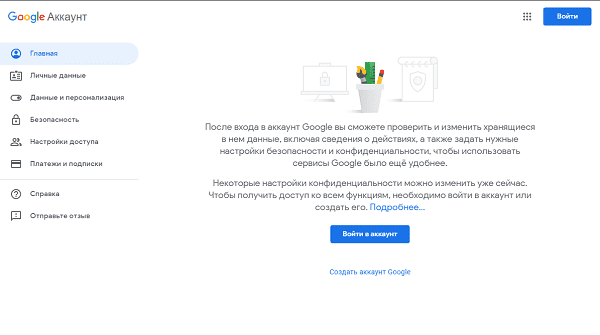
На странице регистрации заполняем следующие поля:
- Имя;
- Фамилия;
- Имя пользователя. Не должно быть занято другим пользователем (система оповещает об этом). Именно к нему будет приписано gmai.com. Например, если выбрать seopulses, то будет создан аккаунт seopulses@gmail.com;
- Пароль;
- Подтверждение пароля.
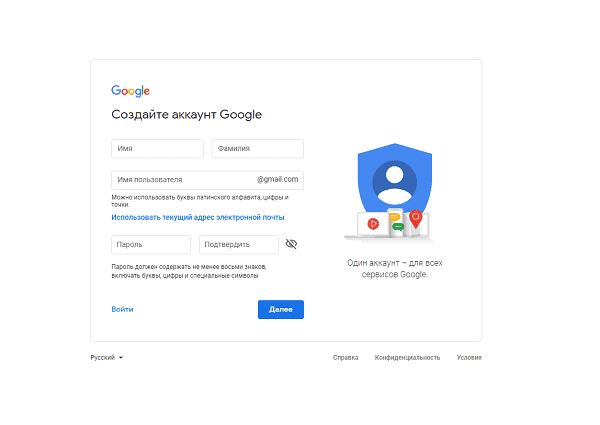
Нажимаем на кнопку «Далее»

Для завершения регистрации следует:
- Ввести дату рождения (число, месяц, год)
- Пол
Также можно указать (необязательно) дополнительные данные
для повышения безопасности аккаунта и его восстановления:
- Номер мобильного телефона. Для подтверждения
будет отправлена СМС с кодом; - Резервный адрес электронной почты. На нее придет
письмо с уведомлением об использовании в качестве резервной почты.
Теперь видим перед собой «Конфиденциальность и Условия
использования», которые потребуется принять.
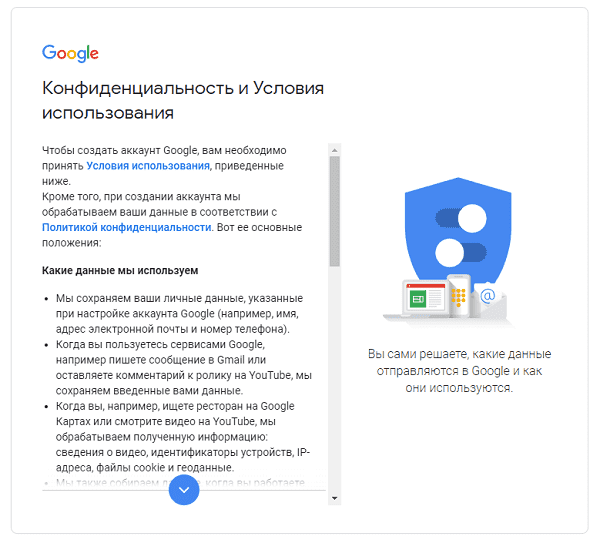
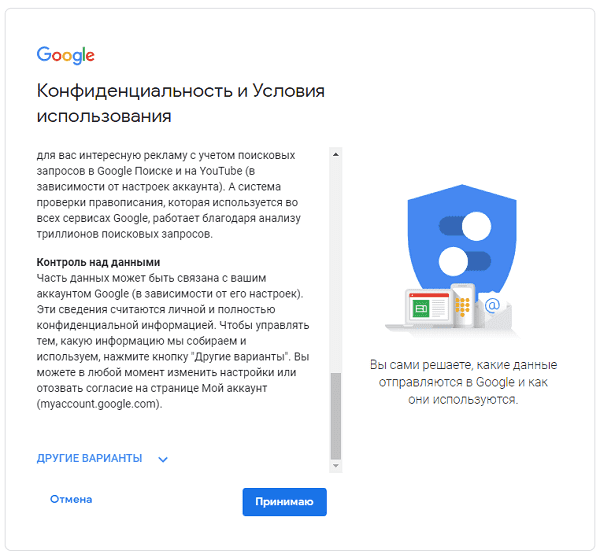
Все готово.
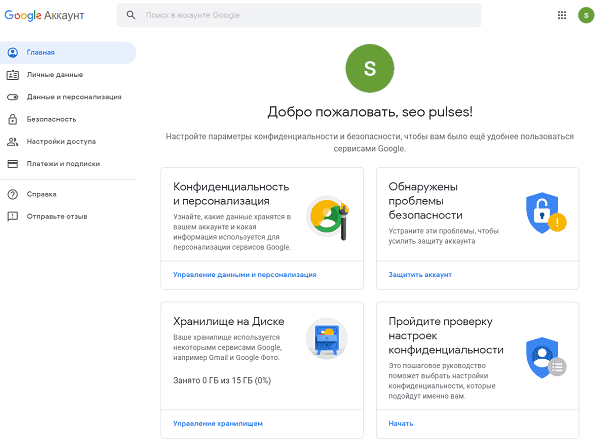
Создание Гугл аккаунта на базе доменной почты
Если Вы используете доменную почту yandex, google, mail.ru или хранящуюся на сервер то можно
использовать ее в качестве логина для аккаунта. Для этого на странице
регистрации потребуется выбрать пункт «Использовать текущий адрес электронной
почты».
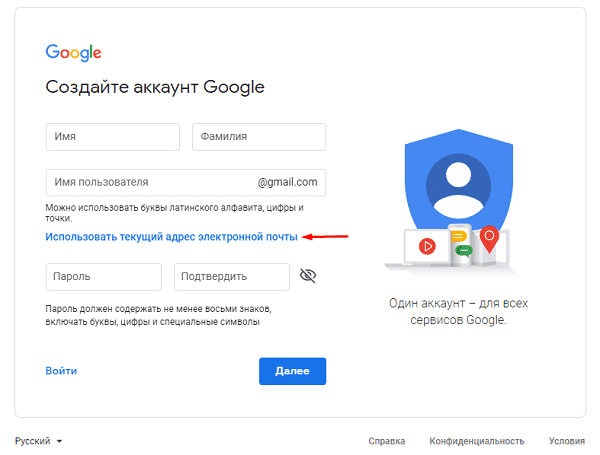
Теперь можно ввести адрес своей основной почты для регистрации,
например, info@seopulses.ru, заполнить оставшиеся поля и нажать
на «Далее».
Теперь следует заполнить оставшиеся поля, как и в случае №1
и кликнуть на «Далее».

Принимаем условия конфиденциальности и идем далее.
Все готово.
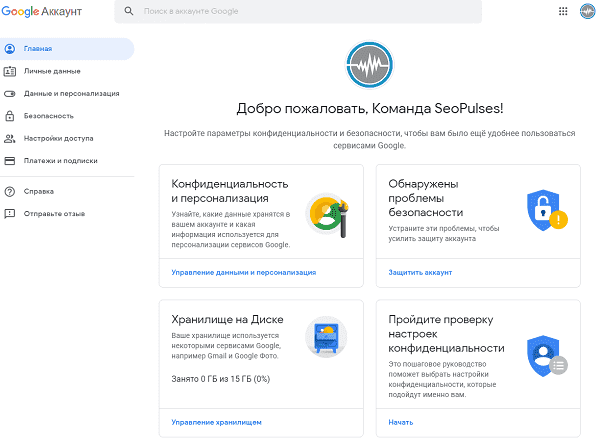
Используя этот метод:
- Вы не получаете возможности использовать gmail, а все письма будут приходить на основной адрес электронной почты;
- Пользователь получает те же права, что и другие владельцы Google аккаунта, например, 15 Гб на диске.
Если не известен логин (Способ №1)
Для этого потребуется на этапе ввода логина нажать на
клавишу «Забыли адрес эл. Почты?»

После ввести контактные данные, например, номер телефона.
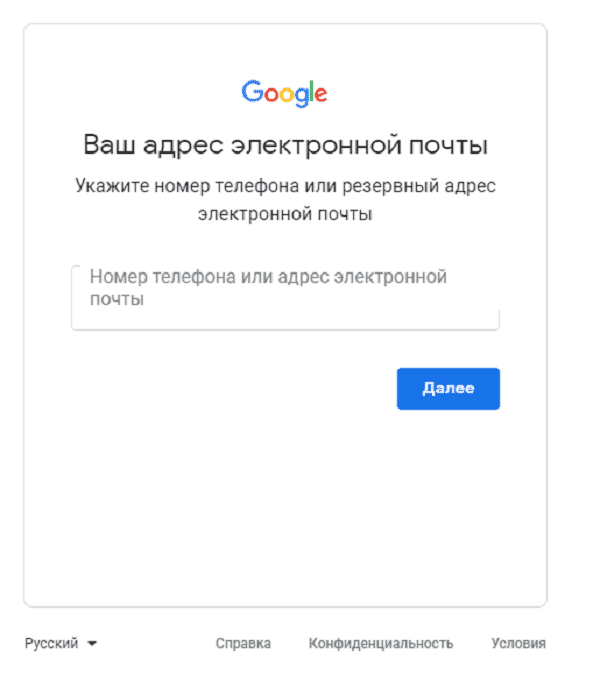
Теперь нужно подтвердить, что аккаунт принадлежит именно
Вам, введя имя и фамилию, которые введены в аккаунте при регистрации.
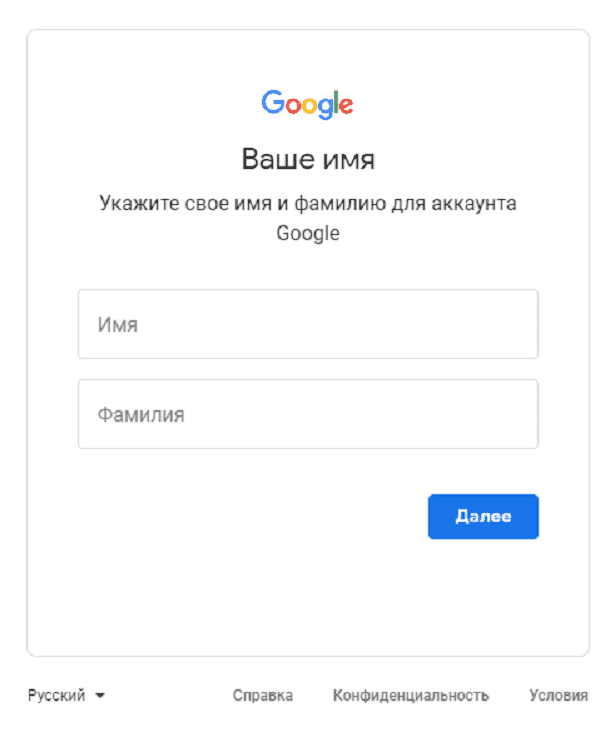
Если данные были введены корректно, то Гугл предложит
отправить смс на указанный номер для подтверждения.
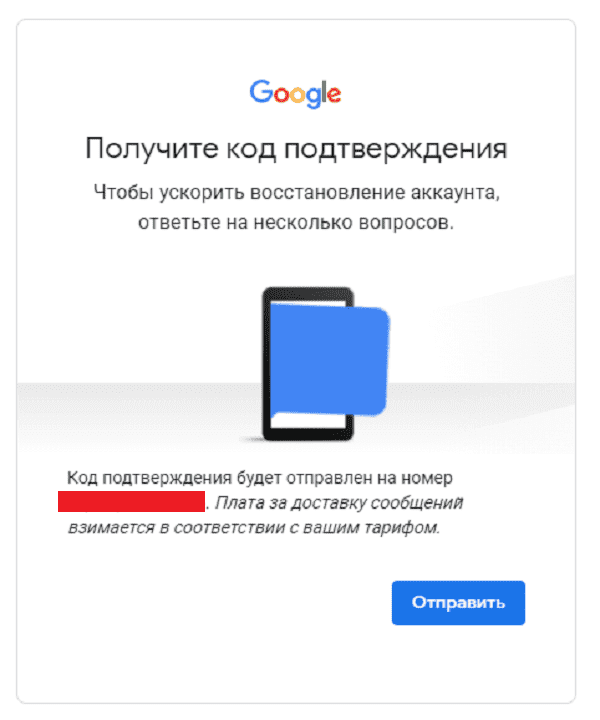
Введя корректную СМС Вы получите наименование логин на
экране.
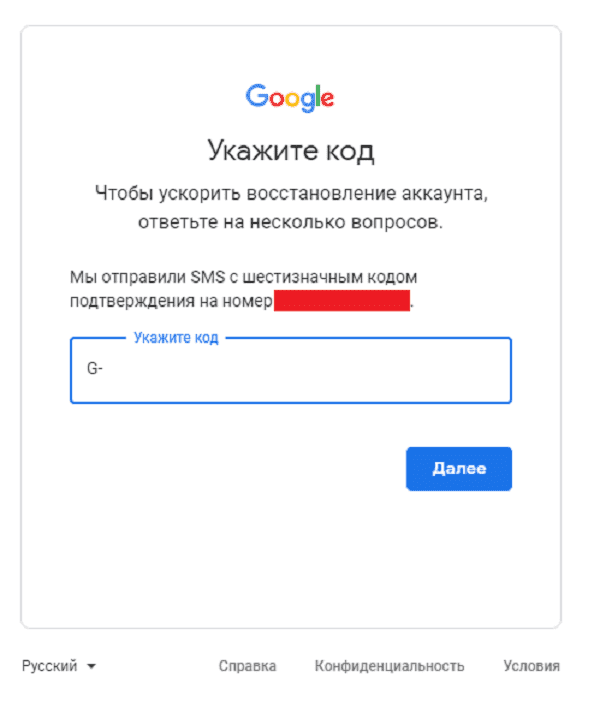
Все готово.
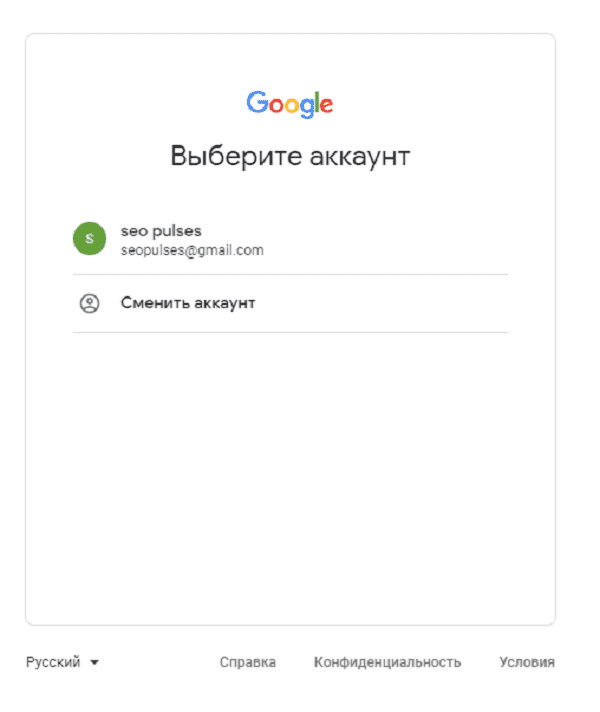
Если не известен пароль (Способ №2)
После ввода логина нужно нажать на «Забыли пароль?»
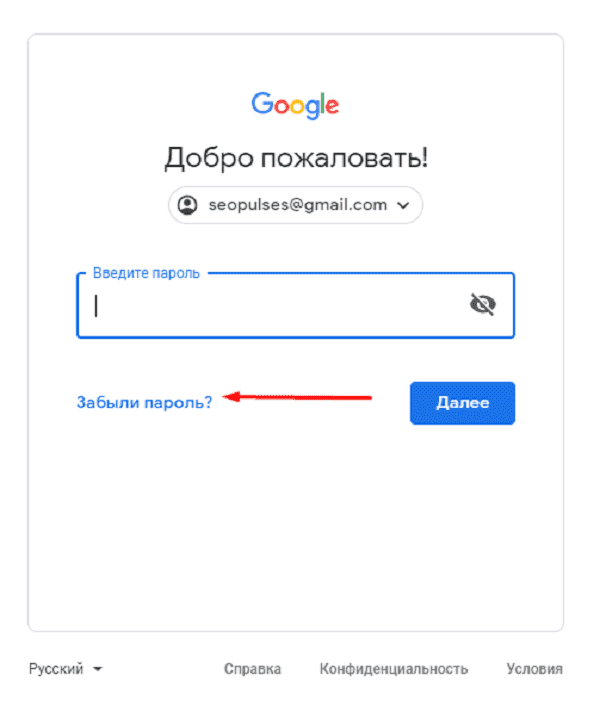
Далее вводим последний пароль, который помните, или же
кликаем на «Другой способ».
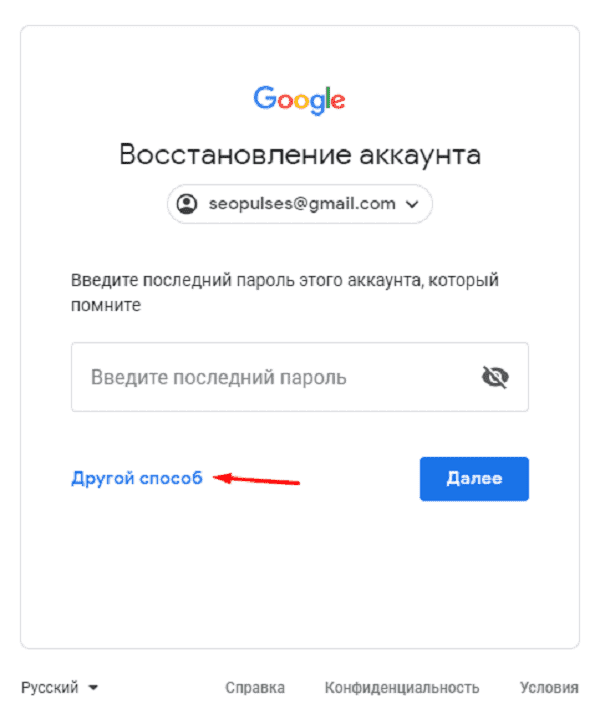
Теперь вводим код из СМС-сообщения.
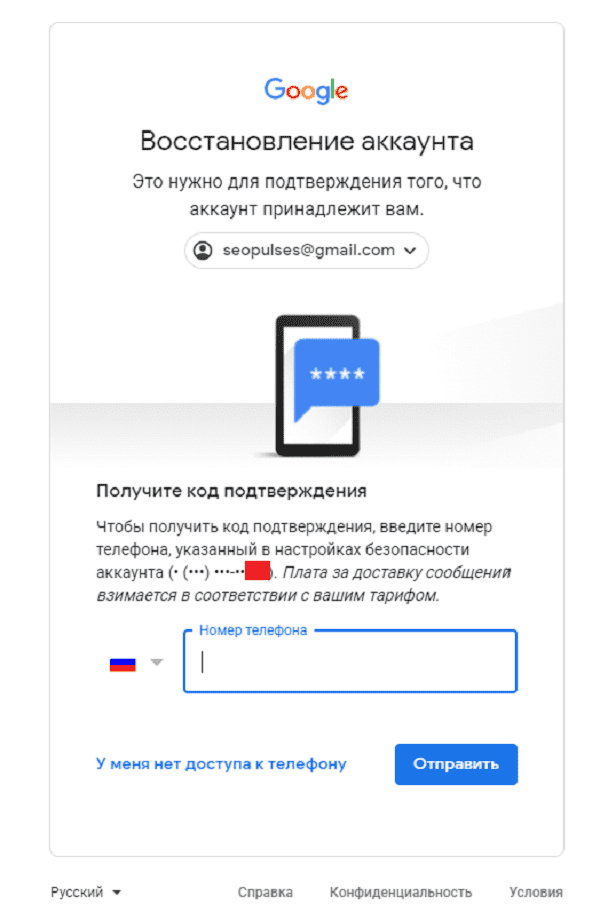
Все готово, можно ввести новый пароль и использовать его при
входе.
Возможности Google аккаунта
После регистрации Вам будут доступны следующие сервисы:
- Почта;
- Ads;
- Merchant Center;
- Диск;
- Таблицы, документы, презентации;
- Опросы;
- Youtube;
- Optimize;
- Data Studio.
Полный список сервисов можно узнать посетив страницу https://about.google/intl/ru/products/.
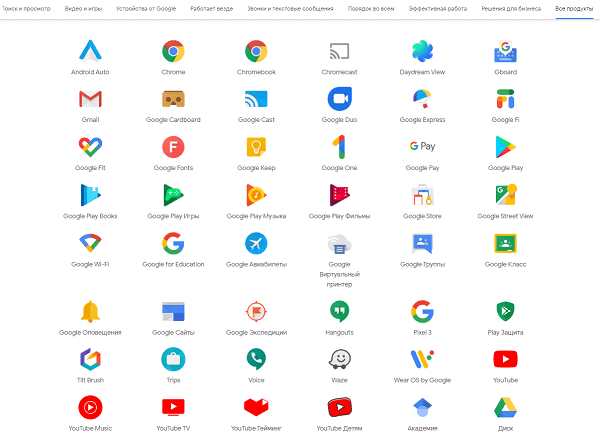
Не секрет, что многие сервисы и фишки на устройствах Android завязаны на Google аккаунт. Резервное копирование, контакты, поиск устройства, сброс пароля или графического кода, электронная почта, вход на YouTube, авторизация в приложениях, скачивание приложений из Google Play — это только малая часть того, для чего вам может понадобится учетная запись Google.
Если вы никогда ее не заводили и понятия не имеете как это сделать — наша статья специально для вас. Но и тем, кто уже создавал аккаунт в Google, тоже будет полезно почитать.
Что нужно для создания аккаунта
Для начала вам нужно выбрать тип аккаунта. Если вы будете использовать его в личных целях, тогда выбирайте вариант «Для себя». Если же учетная запись нужна для бизнеса, тогда вам нужно выбрать «Для управления бизнесом».
Важно отметить, что в случае с аккаунтом для бизнеса вы можете включить персонализацию. Также такой аккаунт позволяет вам легче настроить профиль компании в Google для рекламы и привлечения клиентов.
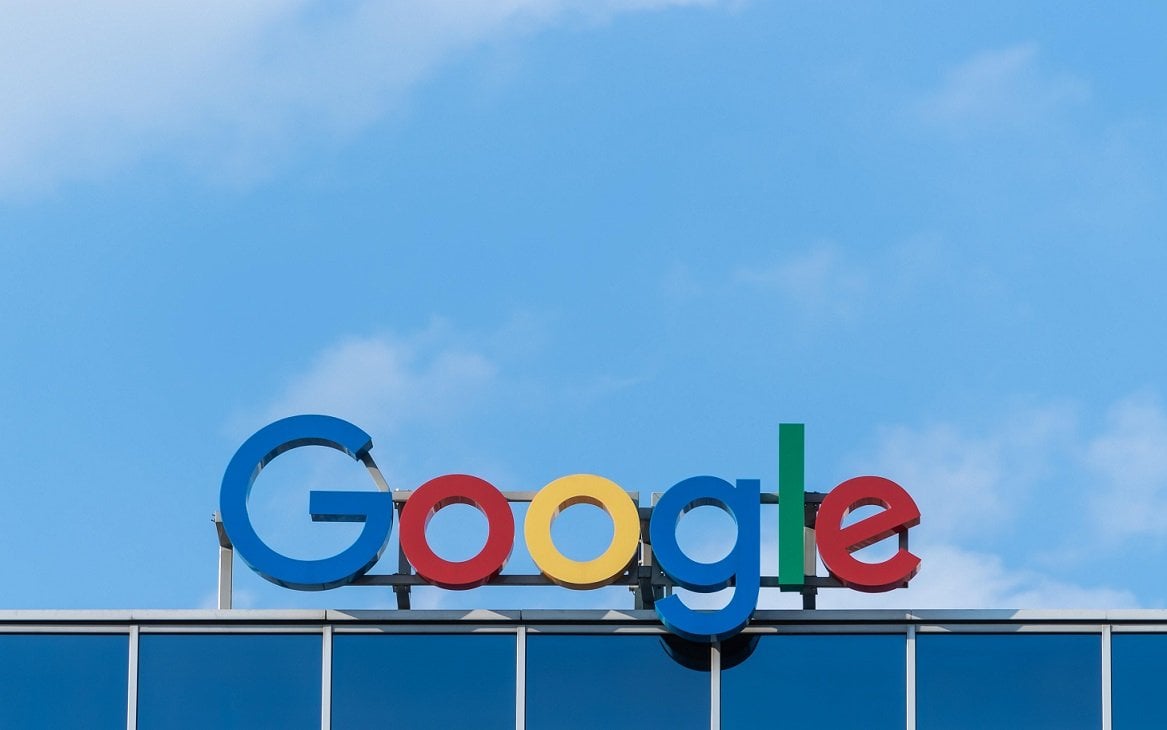
При создании аккаунта вам потребуется указать несколько личных данных: электронную почту, ФИО, дату рождения и номер телефона (необязательно). Google не собирает информацию о ваших документах и хранит данные в безопасности. Кстати, электронная почта не обязательно должна быть от Gmail, можно указать любой удобный для вас почтовый ящик.
Как создать аккаунт
Для создания аккаунта зайдите на страницу входа в аккаунт Google. После этого нажмите «Создать аккаунт».
Заполните небольшую анкету:
- Введите свое имя;
- Укажите имя аккаунта, которое будет показываться другим пользователям и использоваться в качестве первой части вашего почтового ящика Gmail;
- Введите надежный пароль и подтвердите его (используйте заглавные и строчные буквы, цифры и специальные символы);
- Добавьте номер телефона (при желании) и подтвердите его кодом из СМС.
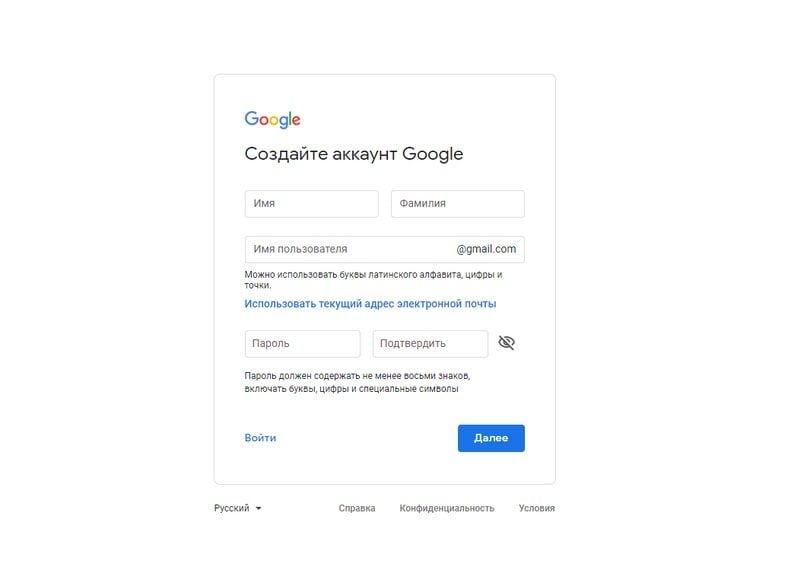
После этого у вас получится создать аккаунт Google. Также вы автоматически зарегистрируетесь в почтовом ящике Gmail. Вы сможете привязать на него другие аккаунты, например, от Xiaomi и пользоваться всеми доступными сервисами. Чтобы пользоваться Google Play и входить в приложения с помощью сервисов Google, просто зайдите в свой аккаунт на телефоне.
Как зарегистрировать аккаунт с уже существующей почтой
Если у вас уже есть почта Gmail или любого другого сервиса, и вы ей активно пользуетесь, ее же можно использовать и при регистрации. Для этого следуйте нашей инструкции:
- Зайдите на страницу для входа в аккаунт Google;
- Нажмите «Создать аккаунт»;
- Укажите свое имя;
- После этого нажмите на кнопку «Использовать текущий адрес электронной почты»;
- Введите ваш адрес электронной почты и подтвердите его с помощью кода.
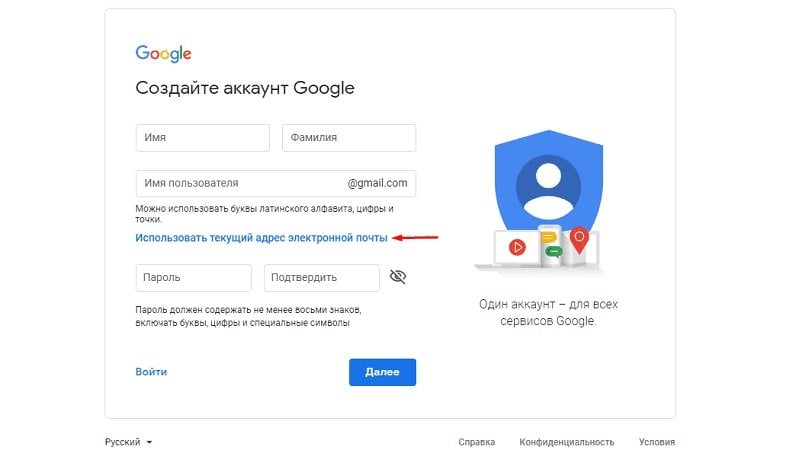
Как можно заметить, при таком способе с вас не спрашивают номер телефона. Все потому, что у вас уже есть один из способов защиты аккаунта — ваша почта, на которую будут приходить все коды подтверждения от Google.
Защита аккаунта
Хотя сама система Google очень надежна, перестраховаться и защитить аккаунт не помешает. Тем более, что средства защиты также могут помочь вам восстановить пароль в случае, если вы его забудете.
Есть два варианта, которые вы можете указать для дополнительной защиты:
- Запасной номер телефона (если уже указали свой при регистрации);
- Запасной адрес электронной почты.

Также вы можете настроить двухфакторную аутентификацию. Это нужно для того, чтобы если кто-то пытался зайти в ваш аккаунт без вашего ведома, система сначала отправила вам сообщение с предупреждением, что кто-то пытается войти в учетную запись. Обычно это приходит на другое устройство, на котором вы заходили с аккаунтом Google. Например, на телефон.
Также перед регистрацией советуем проверить, входили ли вы в сервисы Google ранее. Для этого укажите адрес электронной почты, которую хотите использовать. Если она уже привязана к аккаунту, вы получите уведомление и сможете просто сбросить пароль.
Важные примечания
Уведомления
Проверьте, на какую именно электронную почту и устройство ваш аккаунт отправляет уведомления. Чтобы посмотреть это, зайдите в настройки аккаунта, перейдите в раздел «Безопасность» и внимательно изучите вкладку «Вход в Google». А во вкладке «Данные и конфиденциальность» отыщите раздел «Рассылки сервисов Google». Там вы можете отследить, какие именно уведомления вы получаете и на какую почту.
Сеанс посетителя
Если адрес электронной почты уже используется в сервисах Google, привязать на него новый аккаунт не выйдет. Использоваться ваша почта может не только потому, что вы уже регистрировались, но и потому, что вы работали вместе с другим пользователем в Google Workspace, используя доступ посетителя, к которому привязали электронный ящик.
Удалить доступ посетителя можно в любое удобное для вас время. Но помните, что после этого вы не сможете просматривать файлы, к которым вам выдали доступ в Google Workspace, а также ваши комментарии и изменения в этих файлах будут указаны под именем неизвестного пользователя.
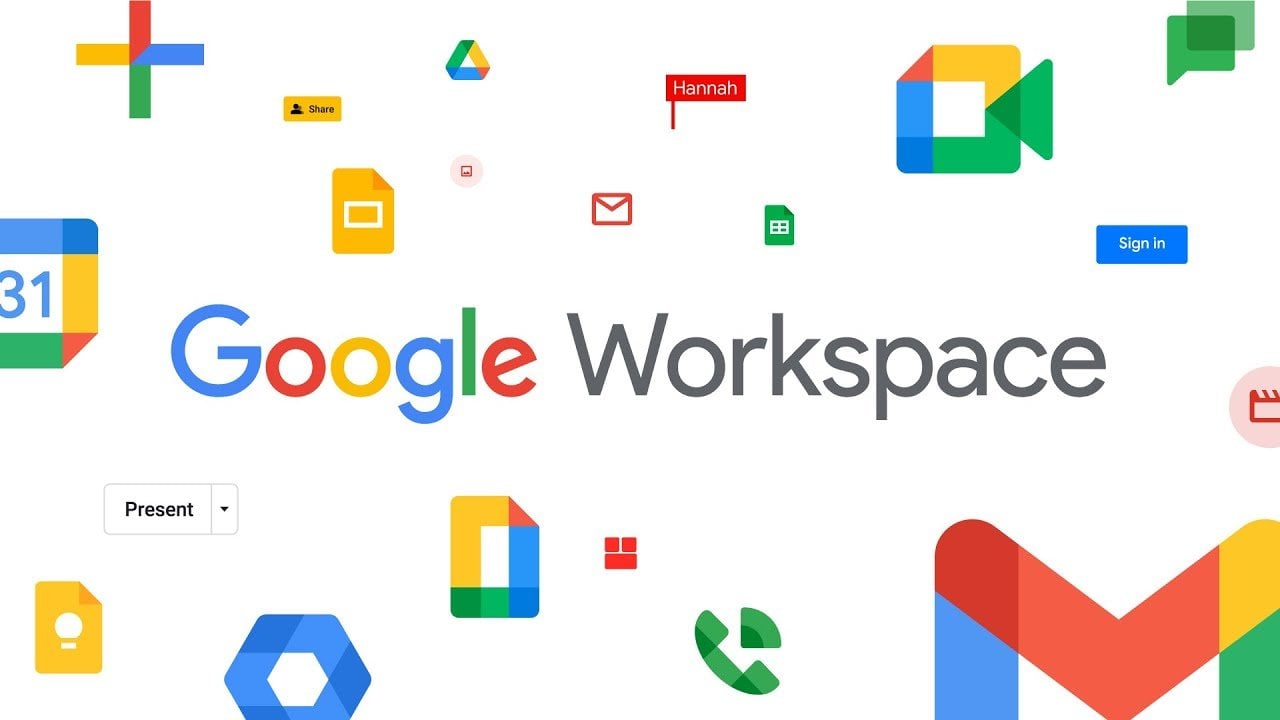
Источник: Google / Сервисы Google
Как удалить сеанс посетителя:
- Зайдите в Google Workspace с помощью ссылки с приглашением, которую получили на почту;
- В правом верхнем углу выберите свои инициалы и нажмите «Удалить сеанс посетителя»;
- Подтвердите отправку кода на почтовый ящик;
- На вкладке «Проверка» введите в специальном поле код подтверждения, который пришлют вам на почту;
- Нажмите «Далее» и выберите вариант «Удалить».
После этого вы удалите сеанс посетителя со своего почтового ящика и сможете использовать адрес электронной почты для регистрации в аккаунте Google.
Теперь вы знаете, что нужно делать для создания аккаунта Google и почему ваша почта может быть недоступна для регистрации. Пользуйтесь нашими инструкциями и читайте другие полезные статьи на сайте.
Заглавное фото: thechromeguide.com
